在Windows11中出现程序运行时错误?立即修复
我们每天都使用各种应用程序或程序,无论是用于工作、网络还是其他需求。但是,一些用户报告在 Windows 11 中遇到了运行时错误。
当您尝试启动应用程序时通常会遇到此问题,并伴随一个框,有时会提及该原因、受影响的程序和/或错误代码。在故障排除练习期间,此信息可能会很有用。
由于很多用户都面临这个问题,我们决定专门编写本指南,以帮助您了解根本原因并引导您完成Windows 11中运行时错误的最有效修复。

➡是什么导致 Windows 11 中的运行时错误?
在处理 Windows 11 中的运行时错误时,您无法立即查明单个问题,除非错误框本身表明了什么。下面给出了错误背后的常见原因:
• 一个微不足道的错误
• 缺少权限
• 过时的驱动程序
• 冲突的应用程序
• 系统感染恶意软件
• 应用程序安装本身的问题
遇到的一些最常见的问题是 Microsoft Visual C++ 运行时错误和 Watch Dogs DirectX 11 运行时错误。
如果您能够根据错误框和可用信息确定问题,只需前往相关修复并执行它。
不过,您可以按照所列顺序中的步骤快速消除 Windows 11 中的运行时错误。
如何修复 Windows 11 中的运行时错误?
1.重启电脑
2. 安装最新版本的 Microsoft Visual C++ Redistributable 包
3.以管理权限运行应用程序
4.更新显卡驱动
5.卸载有冲突的应用程序
如果您在安装新应用程序后开始遇到错误,这很可能是其背后的原因。因此,最好卸载这些应用程序。
这里真正的技巧是识别冲突的应用程序。列出您第一次遇到错误时安装的所有程序。现在,开始一次卸载它们,并检查Windows 11 中的运行时错误是否已修复。
识别并卸载冲突的应用程序后,重新安装在此过程中删除的其他应用程序。
6.修复/重置有问题的应用程序
每当您遇到从 Windows 应用商店安装的应用程序的问题时,修复或重置它可能会有所帮助。
当您修复应用程序时,它会扫描损坏并替换任何此类文件、检查安装并验证注册表条目是否正常。这些都不会影响存储的数据或配置的设置。
另一方面,重置应用程序会删除所有数据并恢复为原始设置。完成修复和重置过程后,检查Windows 11 中的运行时错误是否已修复。
7.执行系统还原
如果上面列出的修复程序没有消除导致Windows 11 中运行时错误的问题,执行系统还原可能会有所帮助。
当您执行还原时,其想法基本上是将系统恢复到最初不存在错误的状态。该过程可以删除已配置的设置和已安装的应用程序,但您的文件不会受到影响。
➡有没有一种简单的方法可以永久修复运行时错误?
尽管上面列出的修复程序在大多数情况下都可以使用,但毫无疑问,这将是一项耗时的工作。因此,一些用户一直在寻找更简单、更快捷的解决方案。
有很多应用程序可以帮助您解决这个问题。查看我们的专用指南,该指南列出了消除Windows 11中运行时错误的最佳软件。
如果您在启动应用程序时经常遇到此类错误,该软件可以提供很大帮助。他们将诊断出根本原因,并采取必要的措施来消除它。
 2022年电竞产业规模将达
2022年电竞产业规模将达 Nvidia GeForce RTX 40 规格泄露
Nvidia GeForce RTX 40 规格泄露 前 Nintendo Switch 独家游戏
前 Nintendo Switch 独家游戏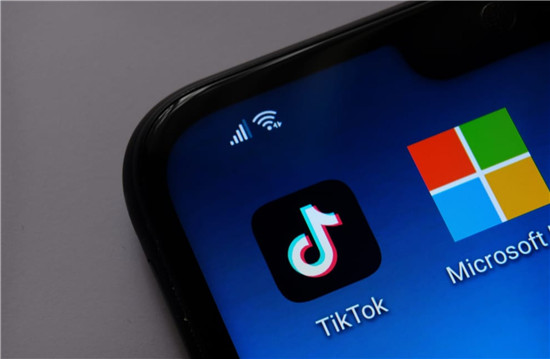 TikTok在美国政府设备上被
TikTok在美国政府设备上被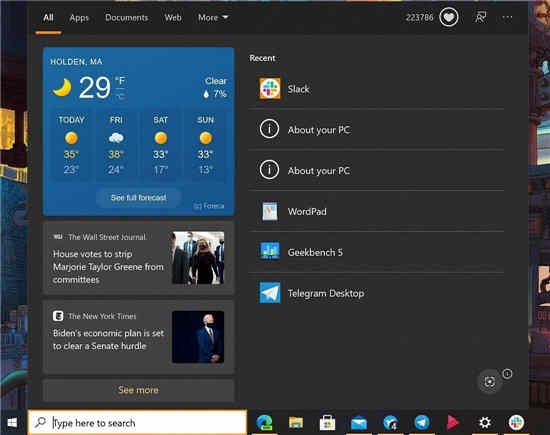 微软正在Windows10搜索中测
微软正在Windows10搜索中测 运行win11专业版的新 Surf
运行win11专业版的新 Surf 网络高速发展的今天,这
网络高速发展的今天,这 淘宝如何开通分享小站?分
淘宝如何开通分享小站?分 烟雨江湖怎么放风筝?
烟雨江湖怎么放风筝? 艾尔登法环战灰居合怎么
艾尔登法环战灰居合怎么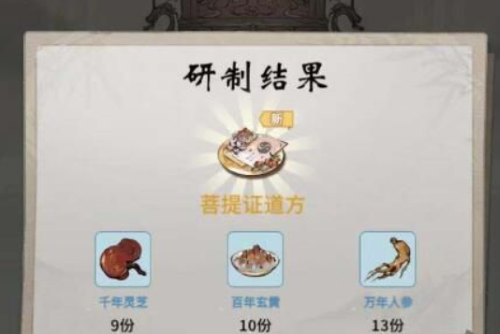 一念逍遥菩提证道方是什
一念逍遥菩提证道方是什 撼讯显卡是一线吗
撼讯显卡是一线吗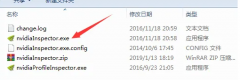 铭瑄NVIDIA显卡怎么超频
铭瑄NVIDIA显卡怎么超频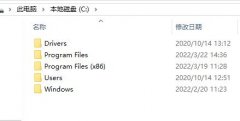 临时文件夹可以删除吗详
临时文件夹可以删除吗详 不卡的五款浏览器推荐
不卡的五款浏览器推荐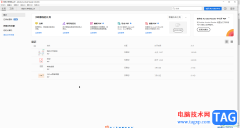 acrobat添加手写签名的方法
acrobat添加手写签名的方法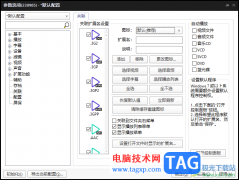 potplayer设置关联图标的方
potplayer设置关联图标的方 Excel表格统计数据个数的方
Excel表格统计数据个数的方 WPS演示文稿使用屏幕录制
WPS演示文稿使用屏幕录制 华为mate50刷机教程
华为mate50刷机教程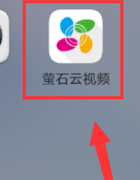 萤石云视频怎么设置家庭
萤石云视频怎么设置家庭 光纤猫和普通猫有什么区
光纤猫和普通猫有什么区 如何在Windows10中自动切换
如何在Windows10中自动切换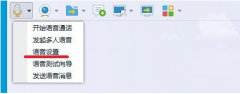
使用win7系统有时可能会遇到电脑的麦克风说话的时候没有声音,不管怎么调整都不管用,此时就需要尝试排除一下是自己的软件问题还是硬件问题。或者将我们的耳机、麦克风重新插拔即可。...
195033 次阅读

原本windows操作系统只与cpu、ram等硬件配置属性有关,与主板无关,但是最新的win11系统与众不同,它要求主板必须拥有tpm2.0才可以直接升级,这就导致我们现在还要考虑主板的问题,下面就一起...
78160 次阅读
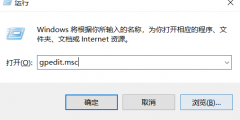
最近很多使用win7系统的小伙伴发现,使用快捷键无法打开任务管理器了,其实在设置里面把属性里的禁用就可以了,下面一起来看看具体的解决方法吧。...
165663 次阅读
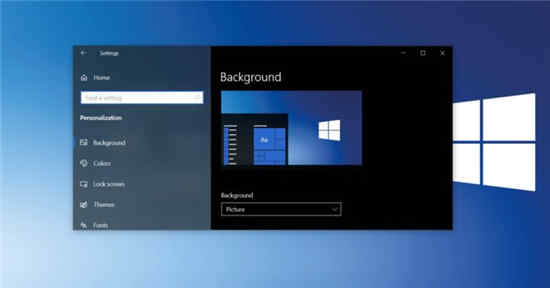
微软发布的Windows 10版本的1909年特殊的更新KB5001028于2020年2月11日,这应该是解决问题与WLAN连接,导致停止错误。 AA更新列表可以在此Microsoft网站上找到。我已经...
218062 次阅读

很多朋友喜欢在开始菜单中直接打开软件,这就需要将应用程序直接固定到其中,但是发现在win11中无法固定到开始菜单,这可能是因为我们操作有误,下面就一起来看一下正确的方法吧。...
136053 次阅读
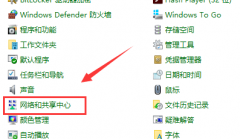
很多使用win7系统的小伙伴发现电脑的网速挺快的,就是下载东西上传的时候特别慢,这个是怎么一回事呢?其实是因为电脑默认设置限制了,设置了百分之20的速度,只要我们更改一下就可以了...
531292 次阅读
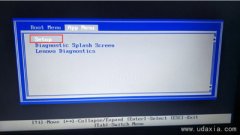
联想ThinkPad E470C是一款酷睿6代cpu的14寸商务笔记本。预装的是win10系统,但是还有不少用户喜欢wn7系统,6代以上的CPU,在安装win7时usb3.0设备无法使用,安装时要设置bios和下载新机型的WIN7(集成...
167167 次阅读
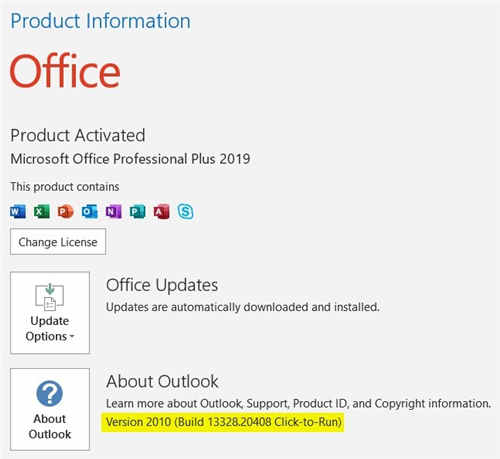
新的Microsoft 365当前频道v2010内部版本13328.20408 版本2010(内部版本13328.20408) 已解决的问题 Outlook bull; 我们修复了导致MailItem.BeforeAttachm...
216946 次阅读

最近有网友问小编华硕GM501GS笔记本在BIOS中找不到U盘启动怎么办?因为华硕新机型笔记本都是开启了“安全启动”和关闭了“兼容模式”,如果你U盘启动制作时是采用的传统引导,所以接入...
180732 次阅读

在Windows11中,微软在某些方面做了很多改变。可能最被吐槽的是新版的桌面菜单,因为点击有点麻烦。 另一个被投诉的问题是取消原来的文件夹或软件拖放到任务栏。 目...
185141 次阅读
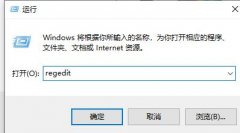
现在,有很多的朋友都为电脑装上了SSD固态硬盘,能够大大提高硬盘的读写速度。但是他们很多都不知道应该如何最大化固态硬盘的性能,因为还需要在系统设置中进行一系列的优化才可以,下...
144648 次阅读

我们在日常使用电脑的过程中,有些情况下就会遇到使用U盘安装操作系统的操作。那么对于雨林木风的win7系统怎么使用U盘安装,对于这个问题小编觉得我们可以在系统家园的网站上找到雨林木...
155624 次阅读

Veeam Backup for Microsoft Office 365 5b用户的小注意事项:有累积修补程序KB4135。博客读者Michel P.最近向我指出了这个问题,并发布了此链接。列出了修补程序KB4135的...
198574 次阅读
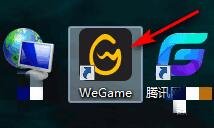
有的lol玩家在使用win11的时候,遇到了win11玩lol无缘无故切回桌面的问题,这可能是我们不小心开启了多窗口导致的,也有可能是桌面文件太多,下面就跟着小编一起来看看应该怎么进行解决吧...
111433 次阅读
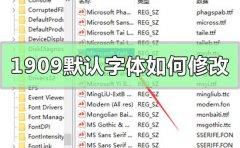
如果我们使用的计算机是win101909版本的系统,那么对于系统默认的字体有的小伙伴可能不是那么喜欢,想要更换成自己需要的字体。那么对于win10版本1909默认字体如何修改,小编觉得我们可以在...
120317 次阅读